Za odklepanje prenosnega računalnika po uporabi Poišči mojo napravo uporabite skrbniško geslo
- Izgubljeni prenosnik lahko poiščete z Microsoftovim računom, lahko pa ga tudi trajno zaklenete.
- Če se to zgodi, boste morda morali spremeniti geslo ali uporabiti druga orodja za dostop.

Funkcija Poišči mojo napravo je uporabna, še posebej, če želite svoj prenosni računalnik zaščititi pred krajo, toda kako lahko odklenete svojo napravo po uporabi funkcije Microsoft Find My Device?
To je lahko težava, saj boste obtičali na zaklenjenem zaslonu, vendar obstaja nekaj rešitev, ki jih lahko poskusite.
Kako funkcija Find My Device deluje v sistemu Windows 11?
Ta funkcija vam omogoča oddaljeno sledenje vaši napravi, če je ukradena. Poleg sledenja lahko na daljavo zaklenete svoj računalnik, da zaščitite svoje podatke.
Ko zaklenete računalnik, bodo funkcije sledenja omogočene, vsi uporabniki bodo odjavljeni in lokalni uporabniki se ne bodo mogli prijaviti. Samo pooblaščeni uporabniki in skrbniki z ustreznimi dovoljenji bodo lahko dostopali do zaklenjene naprave.
Kako odklenem napravo, ki je bila zaklenjena s funkcijo Najdi mojo napravo?
1. Preverite, ali je vaš računalnik povezan z internetom in uporabite geslo
- Prepričajte se, da imate stabilno internetno povezavo.
- Za odklepanje uporabite Windows Hello, če ga imate omogočeno.
- Če ne, kliknite na Možnosti prijave.
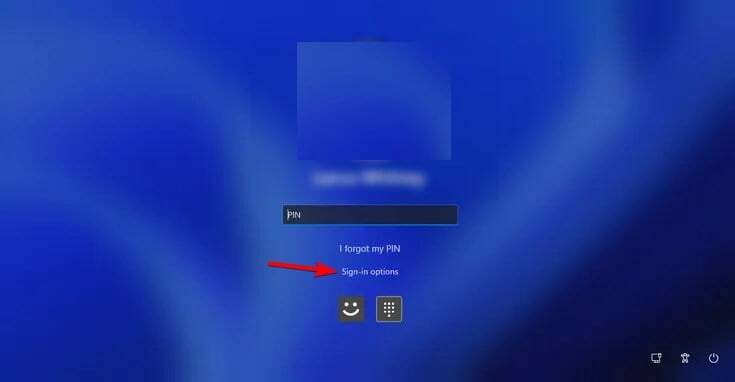
- Izberite možnost gesla in vnesite svoje geslo. Lahko pa uporabite tudi kodo PIN.
2. Spremenite svoje Microsoftovo geslo
- V delujočem računalniku pojdite na stran Microsoftovega računa.
- Kliknite na Spremeni geslo.

- Vnesite svoje trenutno geslo in novo geslo.

- Za prijavo v zaklenjeni računalnik uporabite iste podatke o računu.
Ne pozabite, da ta metoda deluje le, če uporabljate isti Microsoftov račun v obeh napravah.
3. Uporabite programsko opremo za odstranjevanje gesel
- Prenesite zanesljivo orodje za obnovitev gesla.
- Ustvarite zagonski medij.
- Zaženite zaklenjeni računalnik z zagonskega medija in sledite navodilom na zaslonu, da odstranite geslo.
Če želite dokončati ta korak, boste morda morali svoj Microsoftov račun pretvoriti v lokalni račun.
4. Ponastavite Windows 11
- Neobvezno: Ustvariti zagonski pogon Windows 11. Lahko tudi ustvarite zagonski pogon Windows 11 v sistemu Android.
- Če imate pripravljen zagonski medij, ga povežite z računalnikom.
- Večkrat znova zaženite računalnik za dostop do načina za obnovitev.
- Pojdite na Odpravljanje težav in izberite Ponastavite ta računalnik.

- Izberite Obdrži moje datoteke.

- Če imate pripravljen pogon USB, izberite Lokalna ponovna namestitev. Če ne, izberite Prenos v oblak.

- Za dokončanje postopka sledite navodilom na zaslonu.
Za več informacij o tem, kako to storiti, predlagamo, da preberete naš vodnik o tem, kako tovarniško ponastavite Windows 11 brez prijave.
Dodatni varnostni ukrepi za odklenjene naprave
Omogočanje šifriranja naprave
- Odprite Aplikacija za nastavitve. Pojdite na Zasebnost in varnost in izberite Šifriranje naprave.
- Vklopiti Šifriranje naprave.

- Ne izklopite računalnika in počakajte, da se postopek konča.
BitLocker Drive Encryption ali Device Encryption
Oba načina ponujata enako vrsto šifriranja, zato sta enako varna. Vendar pa obstaja nekaj razlik:
- Drive Encryption je privzeto omogočeno v združljivih napravah, ki imajo TPM in Microsoftov račun za shranjevanje vaših ključev v spletu.
- Za razliko od BitLockerja je ta funkcija na voljo v vseh različicah sistema Windows, vključno z izdajo Windows Home.
- Šifrira vaš celoten disk in ne morete izbrati, kateri pogon želite šifrirati.
- BitLocker ponuja napredno konfiguracijo, možnost izbire posameznih pogonov za šifriranje in omogoča shranjevanje obnovitvenih ključev na različnih lokacijah, tudi lokalno.
- BitLocker lahko deluje tudi brez TPM.
Medtem ko obe metodi nudita enako zaščito, je Drive Encryption boljši za manj izkušene uporabnike, medtem ko je BitLocker boljša možnost za uporabnike, ki želijo več konfiguracije.
- Kako odstraniti viruse s programom Microsoft Safety Scanner
- Popravek: Prenos zabeleženih sporočil v dnevnik dogodkov ni uspel
- Popravek: v varnem načinu Windows 11 z omrežjem ni interneta
- Popravek: Gonilnik sistema je zaklenjen na specifikacije proizvajalca
- Spremenite pisavo, slog in velikost beležnice v sistemu Windows 11
MEID/serijska številka za popolnoma upravljane naprave
To nudi najvišjo raven zaščite, saj vašo napravo v celoti upravlja vaš skrbnik, vendar je ta funkcija na voljo samo uporabnikom v podjetju.
Kot lahko vidite, ni vedno enostavno odkleniti računalnika, ko je zaklenjen s funkcijo Microsoft Find My Device. V večini primerov morate uporabiti skrbniški račun.
Čeprav je to odlična funkcija, ki vam lahko pomaga pridobite svoj prenosni računalnik, bodite previdni, da se ne zaprete. Ko smo že pri tem, imamo odličen vodnik, kako zakleni Windows 11, zato ga ne zamudite za več informacij.
Ali vam je uspelo odkleniti računalnik, potem ko ste ga zaklenili s to funkcijo? Povejte nam, katera metoda je delovala za vas.


